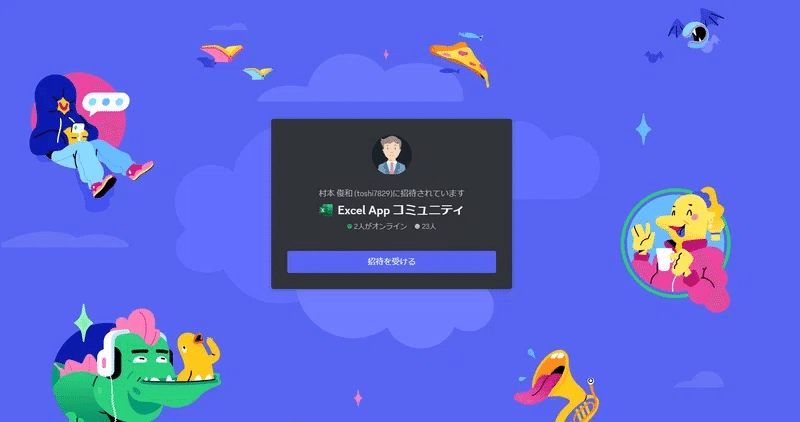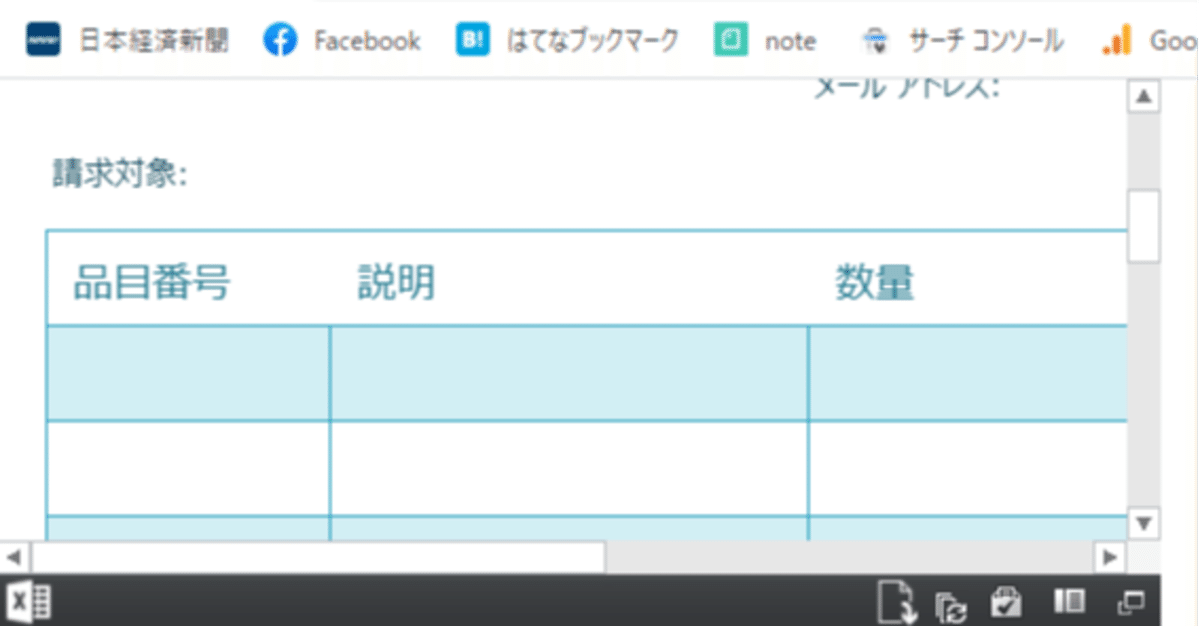
もう迷わない!Excelを簡単にWebで表示する方法
ExcelをWeb上で表示する方法について解説します。
Excelはデータの整理や分析に便利なツールですが、通常はパソコン内でのみ使用できます。しかし、Web上でExcelファイルを表示することで、共有や閲覧が容易になります。
この記事では、ExcelをWebで表示するための方法について詳しく説明します。具体的には、Microsoft OneDrive の利用などを紹介します。さらに、表示方法の選び方やセキュリティにも配慮した方法も解説します。
ExcelをWeb上で簡単に表示させたい方や、Web共有に役立てたい方は必読です。
OneDrive の </>埋め込み機能で公開する
Excel ブックを Web に公開する方法についての説明です。
ネットで検索すると、Excelの機能を使った下記の方法が紹介されています。
・Excelの[ブラウザーの表示オプション]を使う
・Excelを[HTMLファイル]形式で保存する
ここで、私がご紹介するのは OneDrive を利用して Webに公開する方法です。
・データの更新作業が、Excel を編集するだけでよい
・ブラウザーでも編集可能
残念ながら、この note にはExcelを埋め込むことができませんので、他のブログに埋め込みました。下記のリンクで動作を確認できます。
[Excel を OneDrive で Web 公開する]
OneDrive に[Web公開]フォルダを作成する
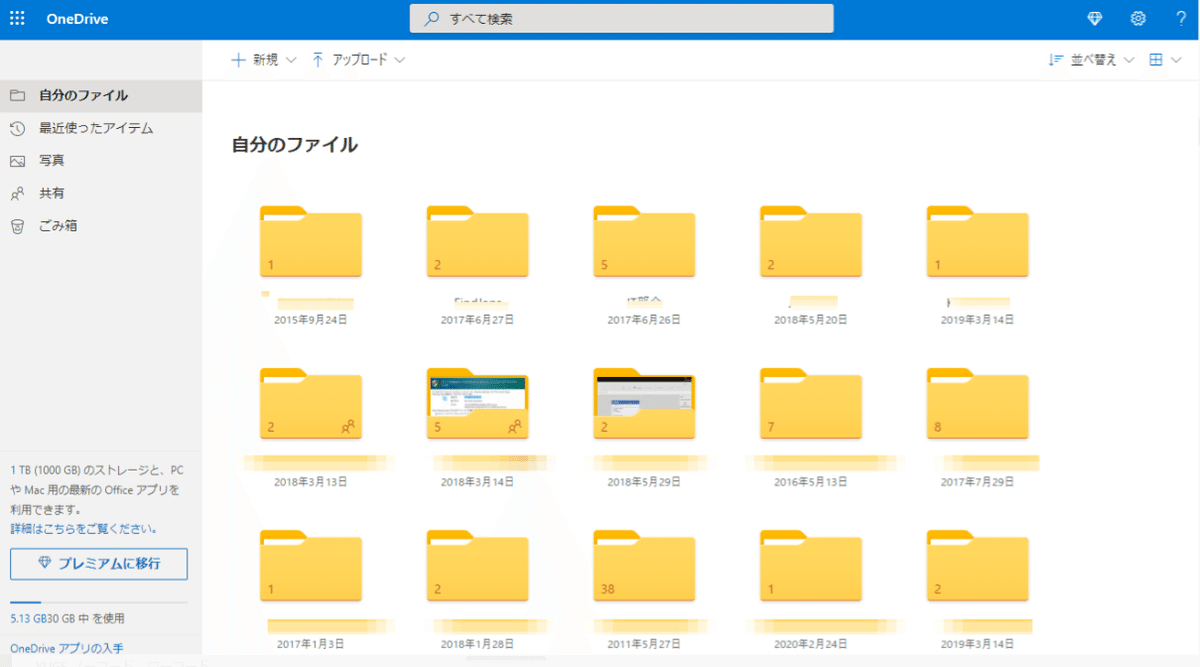
OneDrive には、多くのデータファイルが保存されていると思います。
公開しているファイルを管理するためにも[Web公開]フォルダを作成することをお勧めします。
フォルダを作成するには、[新規][フォルダー]と進んで[Web公開]フォルダーを作成します。
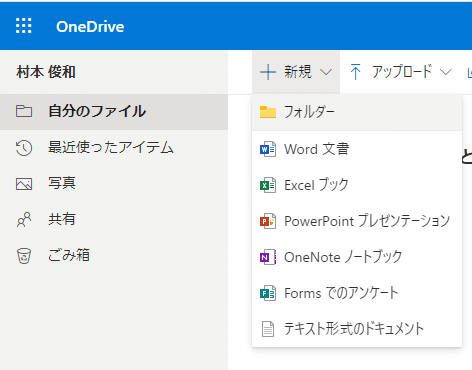
</> 埋め込みコードを作成します
公開する Excel ブックを[Web公開]フォルダーにコピーします。
Web に表示する Excel ブックに[チェック]を付けて[</> 埋め込み]を押します。
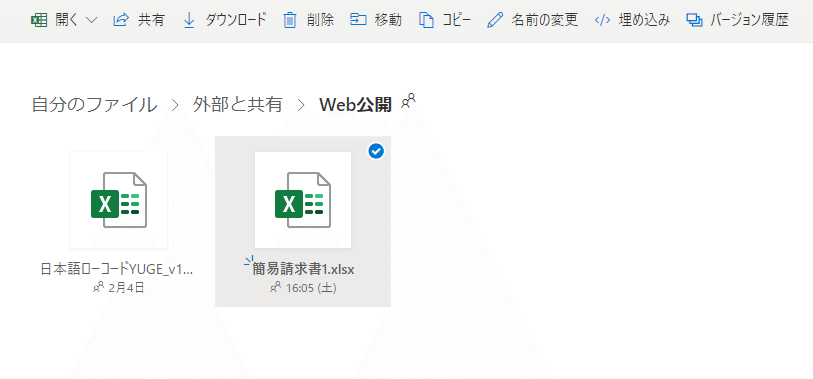
[生成]すると、下記のようにコードが出来上がります。
この<iframe>タグをブログや WordPress などに貼り付けることにより、Excel ブックを Web で表示することができます。
この note は <iframe> タグに対応していないため、貼り付けても Excel ブックは表示できません。
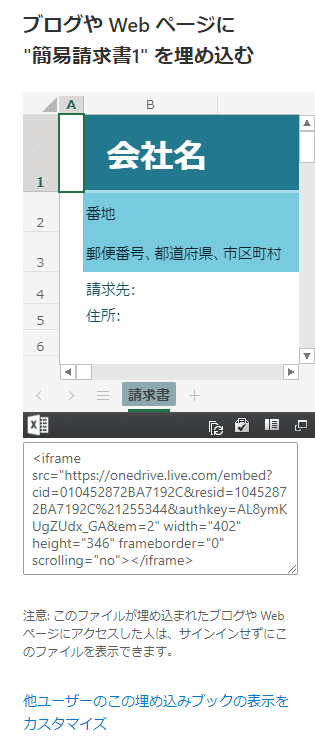
埋め込みブックの表示をカスタマイズ
Web で表示する Excel ブックの表示条件をカスタマイズすることができます。
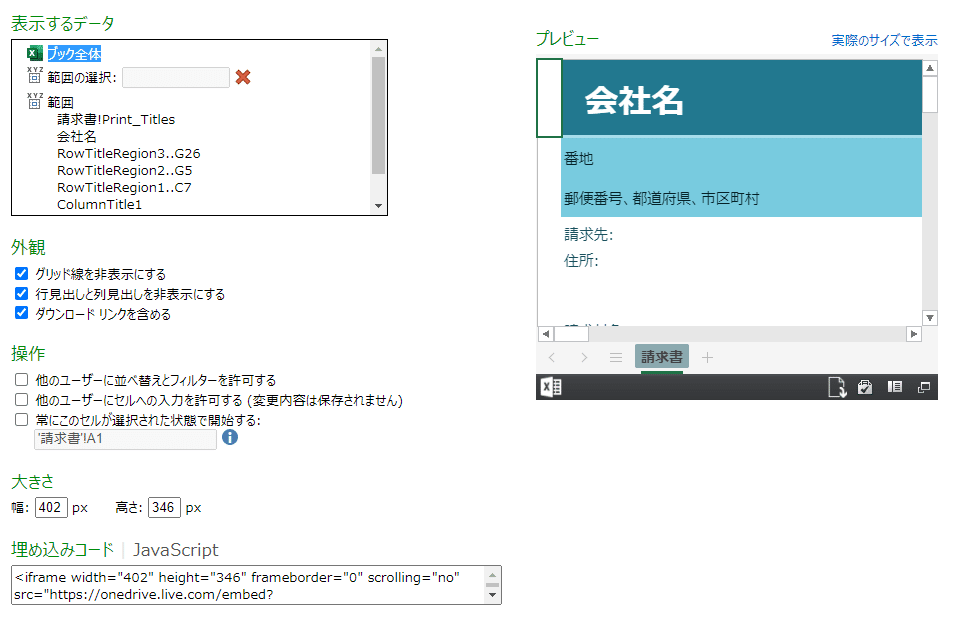
[コミュニティのご案内]
ExcelやAccessで困ったときは、コミュニティでお問い合わせください。
Excelを業務で使うコミュニティ(Discord)